Dead Rising to gra akcji i przygody, osadzona w otwartym świecie, która koncentruje się na Franku, fotografu, w obliczu zombie apokalipsy. Gracz wciela się w Franka, który stara się przetrwać w opustoszałym centrum handlowym.

Dead Rising na systemie Linux
Chociaż Dead Rising było przenoszone na wiele platform w ciągu lat, nigdy nie ukazało się na systemie Linux. Na szczęście istnieje możliwość grania w tę grę na dowolnej wersji Linuxa przy odpowiednich modyfikacjach.
Instalacja Steam
Ubuntu
Na systemie Ubuntu Linux, instalacja Steam jest prosta i można to zrobić za pomocą poniższego polecenia Apt.
sudo apt install steam
Debian
Dla użytkowników Debiana, Steam można szybko zainstalować, pobierając pakiet DEB z oficjalnej strony Valve. Aby rozpocząć, użyj poniższego polecenia wget.
wget https://steamcdn-a.akamaihd.net/client/installer/steam.deb
Po pobraniu pakietu Steam, zainstaluj go przy pomocy polecenia dpkg.
sudo dpkg -i steam.deb
Po zainstalowaniu pakietu Steam DEB na Debianie, można napotkać problemy z zależnościami. Aby je rozwiązać, użyj polecenia apt-get install -f.
sudo apt-get install -f
Arch Linux
Dla użytkowników Arch Linux, upewnij się, że repozytorium „multilib” jest aktywowane w pliku /etc/pacman.conf. Następnie uruchom polecenie Pacman -Syy, aby zsynchronizować serwery Arch oraz skonfigurować „multilib”.
Po aktywacji „multilib”, zainstaluj najnowszą wersję Steam, używając poniższego polecenia.
sudo pacman -S steam
Fedora / OpenSUSE
Zarówno na Fedorze, jak i OpenSUSE, Steam można łatwo zainstalować z repozytoriów oprogramowania. Jednak te wersje mogą być mniej stabilne, dlatego zalecamy zainstalowanie Steam za pomocą Flatpak.
Flatpak
Steam jest dostępny jako pakiet Flatpak w sklepie Flathub. Aby zainstalować wersję Steam w tym środowisku, najpierw musisz aktywować Flatpak. Możesz to zrobić, instalując pakiet „flatpak” za pomocą menedżera pakietów.
Nie wiesz jak skonfigurować Flatpak? Zapoznaj się z naszym przewodnikiem, który przeprowadzi Cię przez proces instalacji i konfiguracji.
Po skonfigurowaniu Flatpak, dodaj sklep Flathub, używając poniższego polecenia.
flatpak remote-add --if-not-exists flathub https://flathub.org/repo/flathub.flatpakrepo
Kiedy Flathub jest już dodany, możesz zainstalować Steam, wpisując poniższe polecenie.
flatpak install flathub com.valvesoftware.Steam
Jak zagrać w Dead Rising na Linuxie
Po zainstalowaniu Steam, uruchom go i zaloguj się na swoje konto. Następnie wykonaj poniższe kroki, aby zagrać w Dead Rising na systemie Linux!
Krok 1: W menu Steam kliknij na „Steam”, a następnie wybierz „Ustawienia”. W sekcji ustawień przejdź do „Steam Play” i zaznacz opcje „Włącz Steam Play dla obsługiwanych tytułów” oraz „Włącz Steam Play dla wszystkich innych tytułów”.
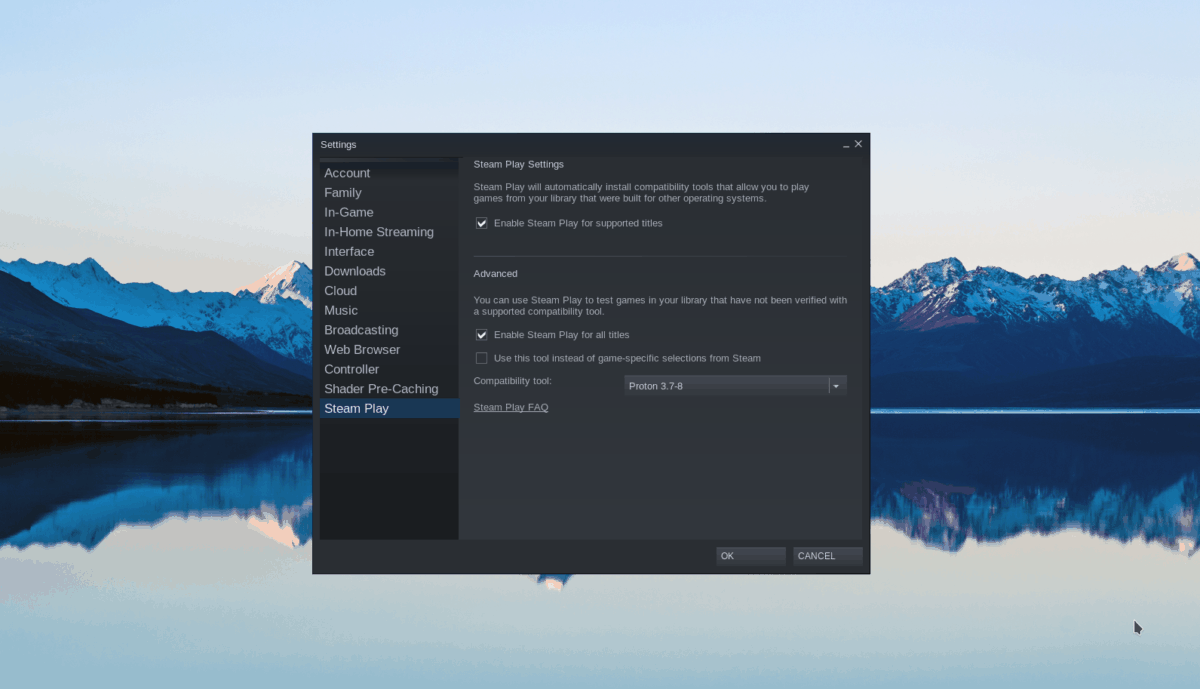
Krok 2: Kliknij na przycisk „Sklep” u góry, aby przejść do Sklepu Steam. W polu wyszukiwania wpisz „Dead Rising” i naciśnij Enter, aby zobaczyć wyniki.
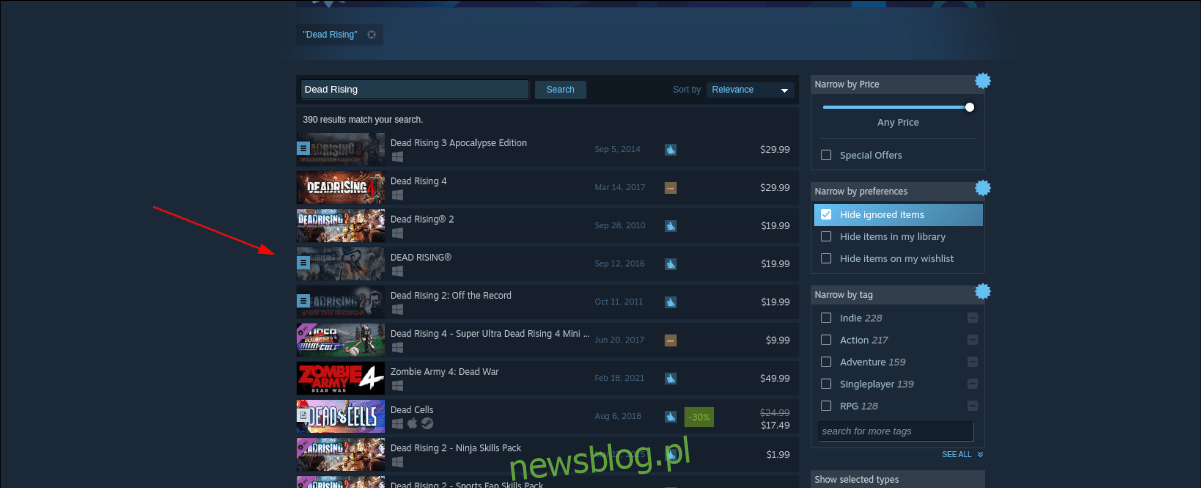
Wybierz „Dead Rising”, aby przejść do strony produktu w Sklepie Steam.
Krok 3: Na stronie Dead Rising kliknij zielony przycisk „Dodaj do koszyka”, aby zakupić grę i dodać ją do swojego konta Steam.
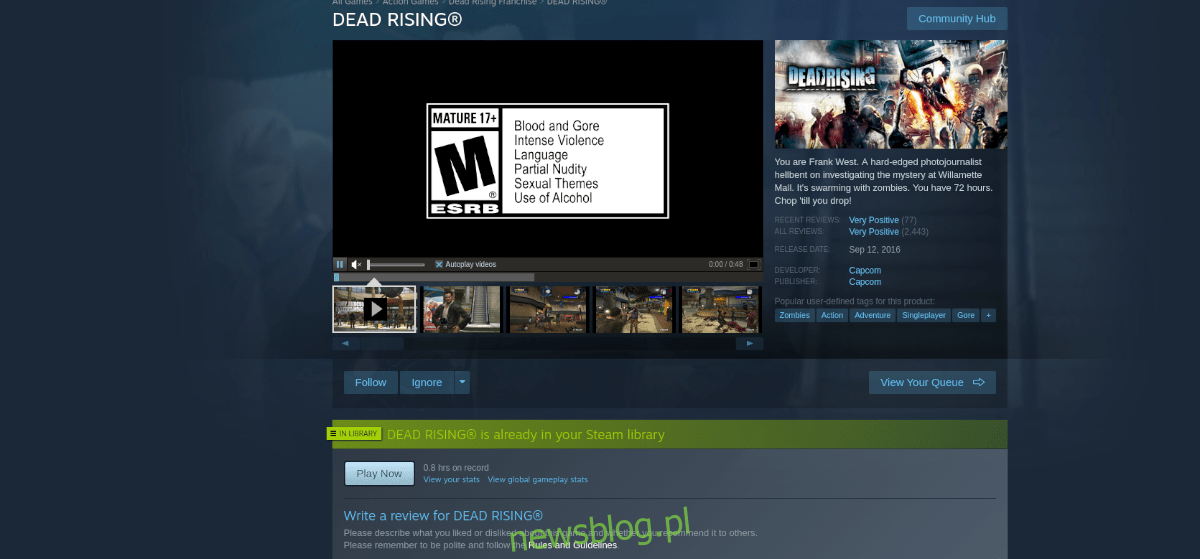
Po dokonaniu zakupu, przejdź do sekcji „Biblioteka” w Steam.
Krok 4: W bibliotece znajdź „Dead Rising”, kliknij prawym przyciskiem myszy i wybierz „Właściwości”, a następnie „Ustaw opcje uruchamiania”.
Wklej poniższy kod w polu opcji uruchamiania, aby gra działała prawidłowo:
WINEDLLOVERRIDES = „xaudio2_7=n,b” %command%
Krok 5: Po zamknięciu okna właściwości, kliknij niebieski przycisk „INSTALUJ”, aby rozpocząć pobieranie i instalację gry. Po zakończeniu instalacji przycisk zmieni się na zielony „GRAJ”.
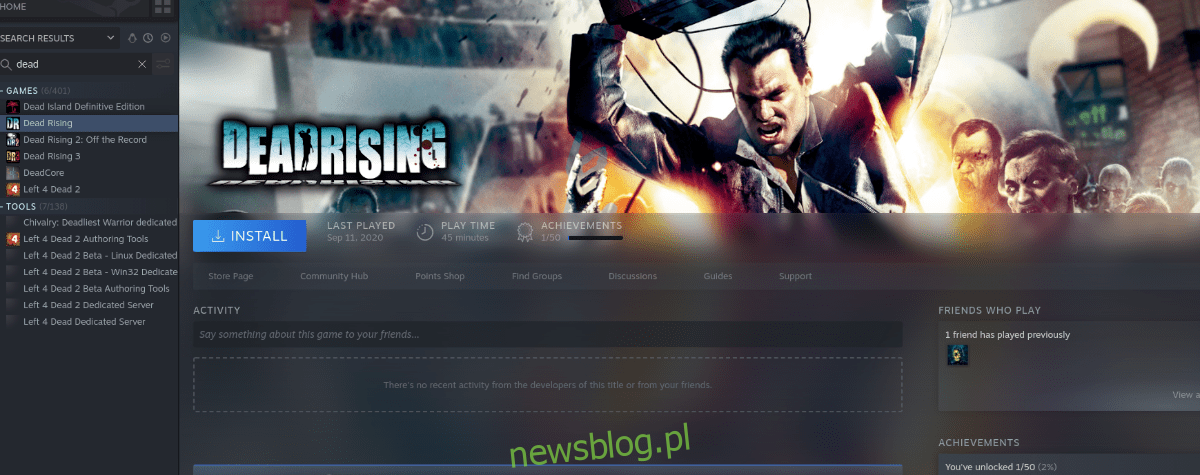
Kliknij zielony przycisk „GRAJ”, aby rozpocząć zabawę z Dead Rising na Linuxie!
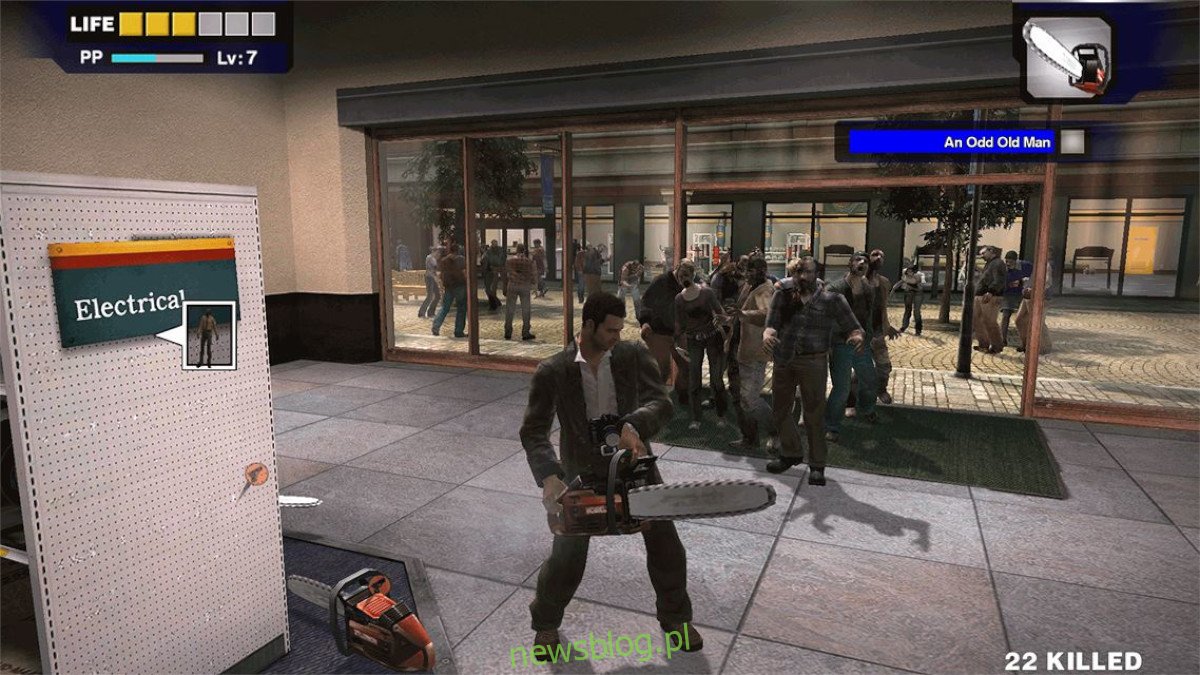
Rozwiązywanie problemów
Masz trudności z uruchomieniem Dead Rising? Jeśli tak, odwiedź stronę ProtonDB, gdzie znajdziesz pomoc i porady!
newsblog.pl
Maciej – redaktor, pasjonat technologii i samozwańczy pogromca błędów w systemie Windows. Zna Linuxa lepiej niż własną lodówkę, a kawa to jego główne źródło zasilania. Pisze, testuje, naprawia – i czasem nawet wyłącza i włącza ponownie. W wolnych chwilach udaje, że odpoczywa, ale i tak kończy z laptopem na kolanach.